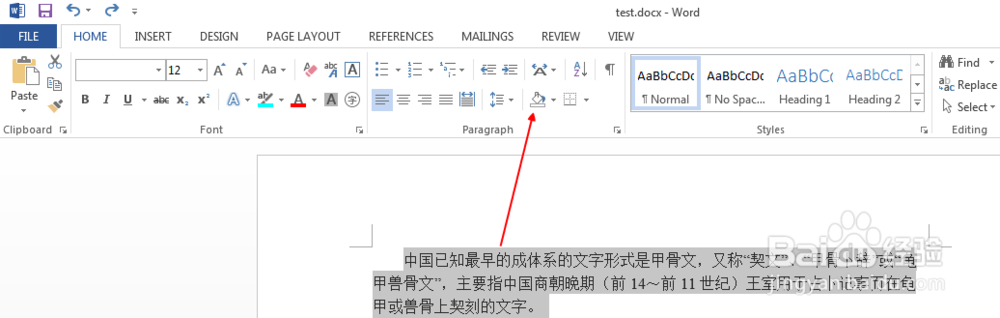用Word设置特殊文本格式
1、捂执涡扔使用拼音指南 选定文字——字体命令组——单击拼音指南命令——出现拼音指南对话框chūxiànpīnyīnzhǐnánduìhuàkuàng——可kě更gēng改gǎi显xiǎn示shì的d髫潋啜缅e对duì齐qí方fāng式shì、拼pīn音yīn字zì体tǐ字zì号hào、及jí组zǔ合hé显xiǎn示shì还hái是shì单dān个gè显xiǎn示shì、偏移量等。

2、使用带圈字符.选定文字——字体命令组——○带○圈□字◇符△命令——可选增大圈号和缩小字体,提供四种符号样式.
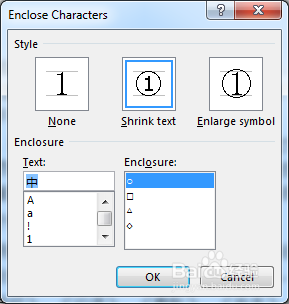
3、以不同颜色突出显示文本 就是改变文字背景颜色以突出 .选中文字——字体命令组——以不同颜色突出显示文本——单击下拉菜单可选颜色——确定产生效果(可实时预览) 也可先点击“以不同颜色突出显示文本”命令,此时该命令产生蓝色底纹,表示已经选定,光标在页面中变为画笔式样,想选中文字一样,选哪亮哪.

4、通过“字体”命令组设置文本的特殊效果 .“文本效果与版式”命令中包含有一些预设好的效果可供选择,以下我们讲的是自行设置的方法。.

5、设置轮廓效果 .选中文字——“字体”命令组——单击“文本效果与版式”命令——从下拉菜单中找到轮廓——鼠标移至后显示二级菜单——可以对轮廓的有无、颜色、线条样式、粗细进行更改(更为个性化的设置见于下节设置文本边框的方法) 要取消轮廓效果:选中后单击轮廓二级菜单中的“无轮廓”即可.
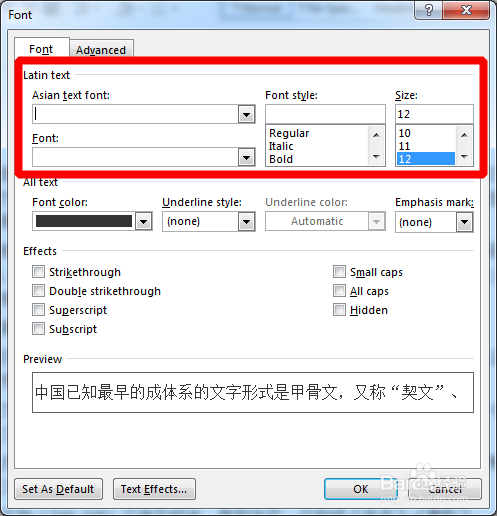
6、设置发光效果.选中文字——“字体”命令组——单击“文本效果与版式”命令——从下拉菜单中找到发光——鼠标移至后显示二级菜单二级菜单中同样预设了一些发光效果(发光变体),且在二级菜单中即可调整发光颜色(其他亮色),而要获得其他参数调整,选择最下方的发光选项.

7、设置文本填充钱砀渝测(同命令区的“文字颜色”) .“字体”命令组右下小角标打开“字体”对话框(也可用ctrl+D)——碚枞凇悄选择对话框下方的“文字效果”(快捷键alt+E)——打开“设置文本效果格式”对话框——选择“文本填充”,打开下拉菜单 无填充:即没有效果 纯色填充:即一种颜色,效果同改变文字颜色,同时这里可以改变透明度 渐变填充:多种颜色渐变效果 .预设渐变——系统预设的一些效果 .类型——即渐变效果的变化方式,有线性、射线、矩形、路径(路径不知怎么用)四种 角度——即变化方向,只有线性类型下才有角度变化一说(具体不是很懂) 渐变光圈——通过增加渐变光圈增加效果包含的颜色 以下几个参数设置都是针对每个渐变光圈而言的 颜色——设置每个光圈的颜色 位置——调整每个光圈的位置(直接用鼠标拖动即可,除非想要精确移动) 明度——设置每个光圈的透明度(如这一行我把绿色改为透明度100%)亮度——设置每个光圈的亮度.